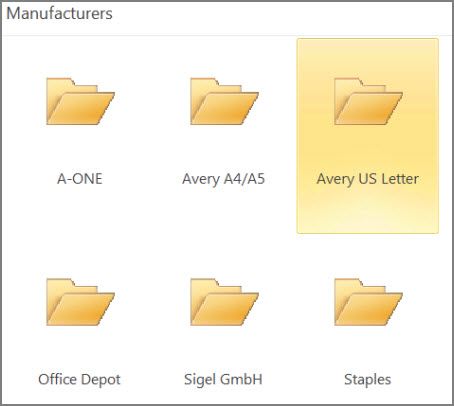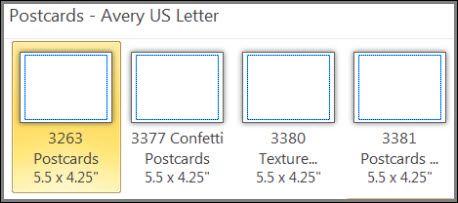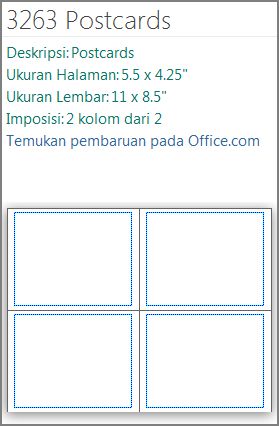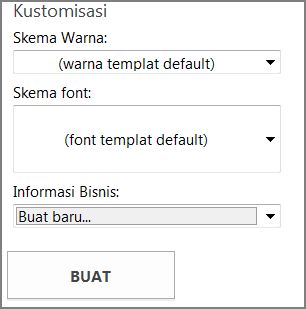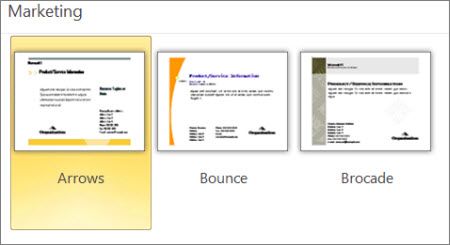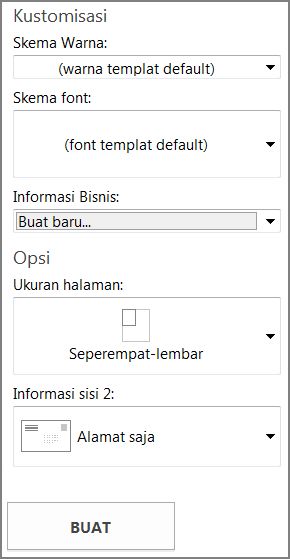Kunci untuk membuat kartu pos adalah memilih templat yang tepat. Jika Anda akan mencetak kartu pos Anda pada stok kartu produsen tertentu, seperti Avery 3263 dengan dimensi 5,5 x 4,25 inci, maka sebaiknya temukan templat Avery atau templat dengan dimensi yang tepat.
Untuk menemukan dan menggunakan templat produsen tertentu
-
Mulai Publisher dan klik Bawaan.
-
Dalam daftar tipe publikasi, gulir ke bawah dan pilih Kartu pos.
-
Gulir ke bagian bawah templat kartu pos untuk menemukan produsen tertentu yang akan Anda gunakan, lalu temukan stok kartu tertentu.
-
Temukan stok kartu tertentu dan pilih.
-
Deskripsi templat, di sisi kanan, akan memberi tahu Anda bagaimana templat akan dicetak pada kertas 8,5 x 11 inci.
-
Di bagian Kustomisasi , Anda dapat mengubah warna dan skema font, serta informasi bisnis.
-
Klik Buat lalu tambahkan gambar dan teks apa pun yang Anda inginkan.
Jika Anda membuat kartu pos 2 sisi, letakkan berbagai hal di bagian depan kartu pos di satu sisi templat, dan letakkan berbagai hal untuk bagian belakang kartu pos di sisi lain templat. Lalu, cetak dua sisi.
Jika Anda membuat kartu pos satu sisi, cukup cetak kartu pos tersebut.
Menggunakan templat lain
Jika Anda ingin menggunakan templat selain produsen, Anda harus memastikan bahwa kartu pos akan pas di stok kertas Anda. Templat 5,5 x 8,5 inci pas dengan dua kartu pos pada lembar kertas 8,5 x 11 inci, dan templat 4,25 x 5 inci pas dengan empat kartu pos pada lembar 8,5 x 11 inci.
-
Mulai Publisher dan ketik kartu pos dalam kotak Cari templat online , atau klik Bawaan dan gulir untuk memilih Kartu pos.
-
Pilih templat yang paling sesuai dengan kebutuhan Anda.
-
Jika Anda memilih salah satu templat bawaan, Anda bisa mengubah skema warna dan font, dan informasi bisnis. Jika mencetak dua sisi, Anda juga bisa mengkustomisasi apa yang ingin Anda letakkan di samping dua kartu pos.
-
Klik Buat lalu tambahkan gambar dan teks apa pun yang Anda inginkan.